Как создать целевую страницу вирусного списка ожидания в WordPress
Опубликовано: 2023-08-28Вам интересно, как создать целевую страницу списка ожидания для вашего магазина WooCommerce или веб-сайта WordPress?
Вы можете легко вызвать интерес к продукту или услуге, которые еще не были запущены, создав целевую страницу в списке ожидания. Это побуждает посетителей подписаться в список ожидания, используя свои адреса электронной почты, и поделиться рекламной акцией с другими.
В этой статье мы покажем вам, как легко создать целевую страницу вирусного списка ожидания в WordPress.
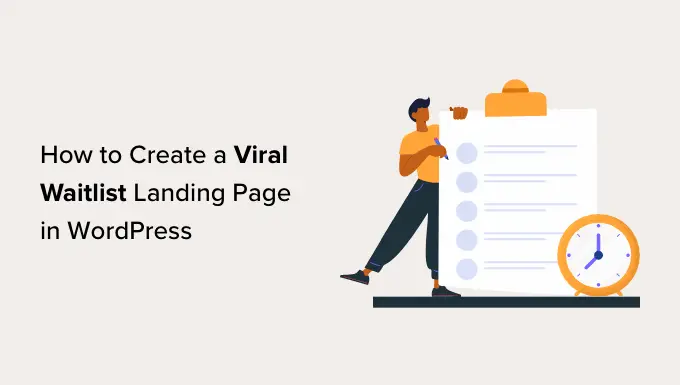
Зачем создавать целевую страницу вирусного списка ожидания в WordPress?
Создание целевой страницы списка ожидания на вашем веб-сайте WordPress позволит вашим посетителям ввести свои адреса электронной почты и присоединиться к вашему списку ожидания.
Например, если у вас есть магазин WooCommerce, который продает одежду и собирается выпустить новую летнюю коллекцию, вы можете создать список ожидания для регистрации заинтересованных пользователей.

Таким образом, заинтересованные пользователи получат уведомление по электронной почте, как только ваша новая коллекция летней одежды появится в продаже.
Вирусная страница списка ожидания также может помочь вам создать список адресов электронной почты и количество подписчиков в социальных сетях, что делает ее эффективным инструментом привлечения потенциальных клиентов для WordPress.
Более того, это также может вызвать у потенциальных клиентов ощущение срочности и волнения, повышая вероятность того, что они подпишутся в ваш список ожидания.
При этом давайте посмотрим, как легко создать целевую страницу вирусного списка ожидания в WordPress.
Как создать целевую страницу вирусного списка ожидания в WordPress
Вы можете легко создать целевую страницу списка ожидания в WordPress с помощью SeedProd. Это лучший плагин для целевой страницы WordPress с конструктором перетаскивания для создания тем и целевых страниц.
Сначала вам необходимо установить и активировать плагин SeedProd. Для получения подробных инструкций вы можете ознакомиться с нашим пошаговым руководством по установке плагина WordPress.
Примечание. Вы также можете использовать бесплатную версию SeedProd для создания целевой страницы списка ожидания. Однако некоторые расширенные блоки, используемые в этом руководстве, будут доступны только в платном плане.
После активации вам необходимо перейти на страницу SeedProd »Настройки , чтобы ввести лицензионный ключ. Эту информацию вы можете найти в своем аккаунте на сайте SeedProd.
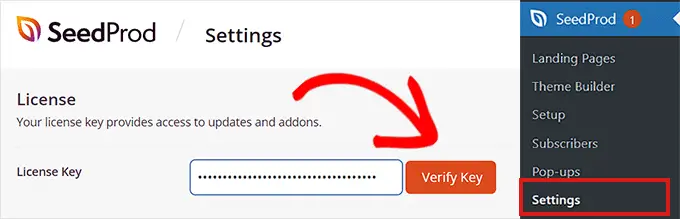
Как только вы это сделаете, пришло время приступить к созданию целевой страницы списка ожидания.
Шаг 1. Создайте целевую страницу списка ожидания
Чтобы создать целевую страницу списка ожидания, перейдите на экран SeedProd » Целевые страницы на боковой панели администратора WordPress.
Оказавшись там, просто нажмите кнопку «Добавить новую целевую страницу».
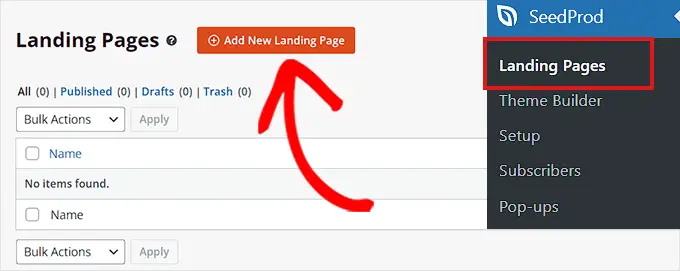
Вы попадете на экран «Выбрать новый шаблон страницы», где сможете выбрать готовый шаблон SeedProd для своей целевой страницы.
После этого на вашем экране откроется приглашение с просьбой ввести имя страницы и URL-адрес. Введите данные, а затем нажмите кнопку «Сохранить и начать редактирование страницы», чтобы продолжить.
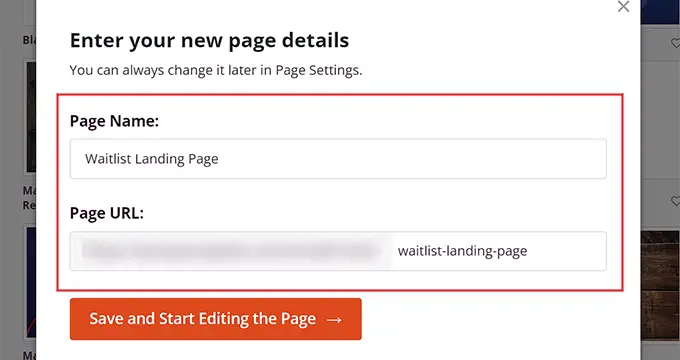
Это запустит шаблон в конструкторе перетаскивания SeedProd. Отсюда вы можете начать настраивать целевую страницу списка ожидания по своему усмотрению.
Шаг 2. Настройте целевую страницу списка ожидания
После запуска конструктора перетаскивания вы заметите, что все доступные блоки находятся в левом столбце, а предварительный просмотр целевой страницы находится в правой части экрана.
Отсюда вы можете перетащить любой блок на целевую страницу списка ожидания, включая изображение, видео, кнопку, заголовок или текстовый блок.
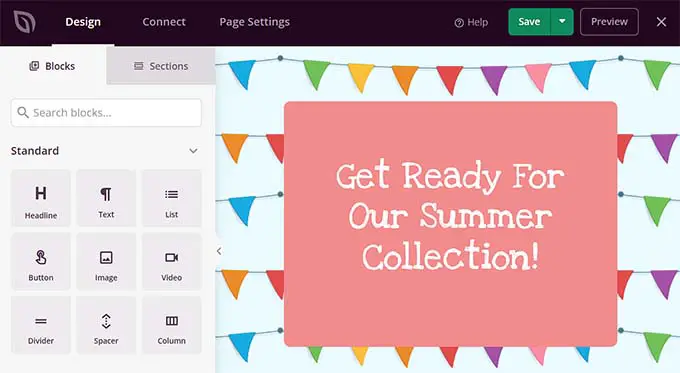
Например, если вы хотите добавить заголовок для нового продукта, который вы запускаете в своем интернет-магазине, вы можете просто перетащить блок «Заголовок» на целевую страницу.
Как только вы это сделаете, просто нажмите на блок еще раз, чтобы открыть его настройки в левом столбце. Отсюда вы можете вставлять динамический текст и изменять размер шрифта, выравнивание, цвет и многое другое.
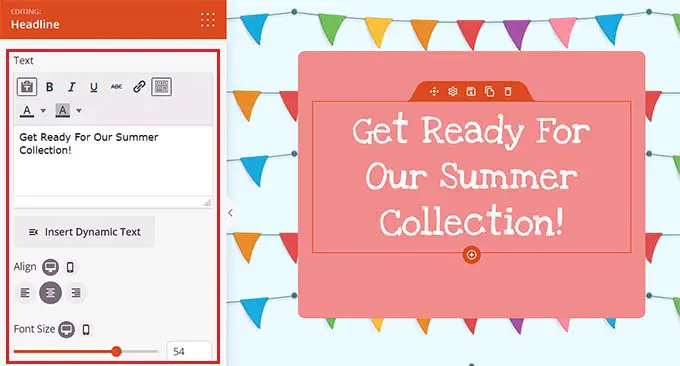
Затем прокрутите вниз до раздела «Дополнительно» в левом столбце. Отсюда вы можете добавить раздачу подарков, форму подписки, контактную форму, социальные профили, таймер обратного отсчета и многое другое.
Поскольку вы создаете список ожидания, вам следует добавить контактную форму на свою целевую страницу. Таким образом, ваши посетители смогут подписаться на уведомления о появлении новых продуктов, а также их можно будет добавить в ваш общий список адресов электронной почты.
Для этого просто перетащите блок «Контактная форма» из левого столбца на страницу.
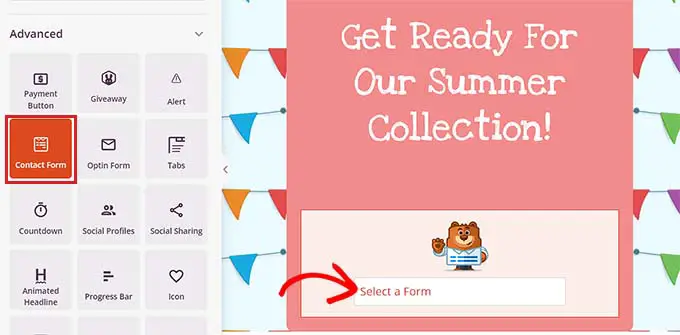
Далее нажмите на блок, чтобы открыть его настройки в боковой панели слева. Отсюда вы можете выбрать контактную форму, созданную с помощью WPForms, из раскрывающегося меню.
Для получения более подробных инструкций вы можете просмотреть наше руководство о том, как создать контактную форму в WordPress.
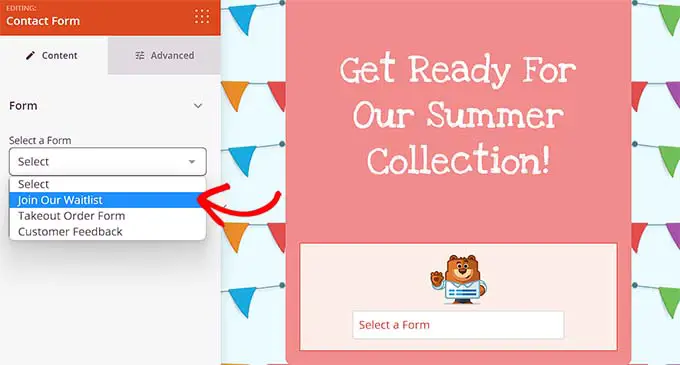
После этого вы также можете добавить блок «Поделиться в социальных сетях» на целевую страницу списка ожидания, чтобы пользователи могли поделиться им со своими друзьями и подписчиками, сделав ваш список ожидания вирусным.
После добавления блока нажмите на него, чтобы настроить его параметры в левом столбце. Теперь вы можете добавить кнопку социальной сети из раскрывающегося меню и настроить ее размер и расположение.
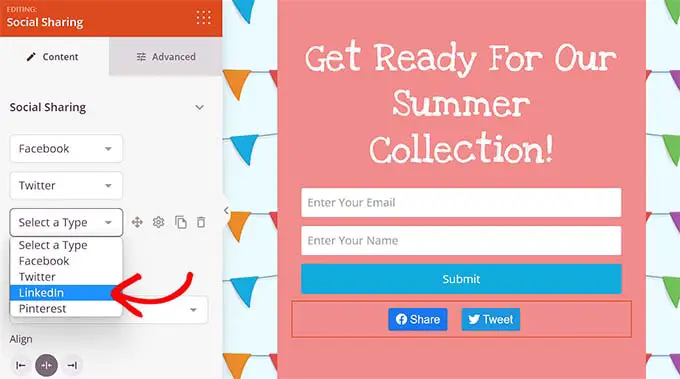
Как только вы это сделаете, пришло время добавить блок «Обратный отсчет» из левого столбца, чтобы создать у ваших клиентов ощущение срочности.
Далее нажмите на блок, чтобы открыть его настройки на боковой панели. Здесь вы можете выбрать дату окончания, часовой пояс, размер, шаблон и многое другое.

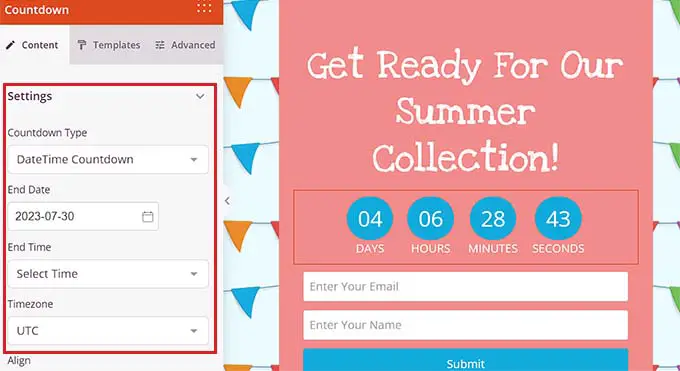
Вы также можете выбрать действие, которое необходимо предпринять после истечения обратного отсчета в вашем списке ожидания.
Например, если вы выберете опцию «Показать сообщение» в раскрывающемся меню «Действие по истечении срока действия», то после истечения срока действия списка ожидания вашим клиентам будет показано сообщение.
Однако вы также можете выбрать опцию «Перенаправление» и добавить URL-адрес, на который будут перенаправлены пользователи, если они посетят страницу списка ожидания после истечения срока ее действия. Это может быть страница продукта WooCommerce с товарами из вашей новой коллекции.
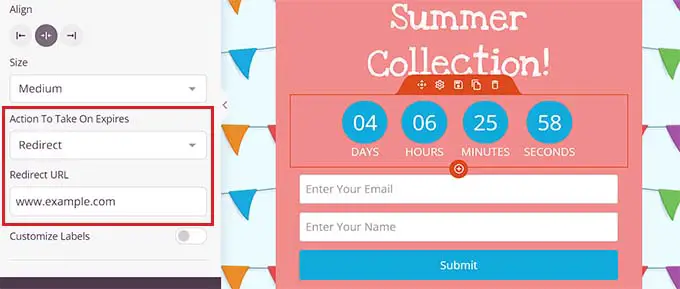
Шаг 3. Добавьте блоки WooCommerce на целевую страницу списка ожидания
Если у вас есть магазин WooCommerce, вы также можете добавить блоки WooCommerce, предлагаемые SeedProd. Имейте в виду, что для работы этих блоков необходимо активировать плагин WooCommerce.
Чтобы добавить эти блоки, просто прокрутите вниз до раздела «WooCommerce» в левом столбце конструктора перетаскивания.
Отсюда вы можете добавить избранные продукты, добавить в корзину или блок самых продаваемых продуктов на страницу списка ожидания, чтобы продемонстрировать другие продукты из вашего магазина.
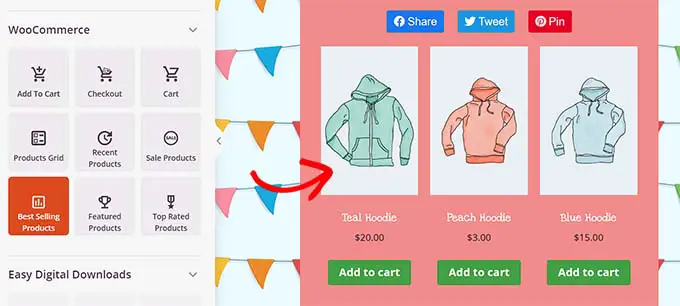
Таким образом, пользователи, посещающие целевую страницу вашего списка ожидания, также смогут увидеть другие продукты, которые в настоящее время доступны, и в конечном итоге могут совершить покупку.
Вы также сможете ограничить количество отображаемых продуктов и контролировать выравнивание блока, типографику, нумерацию страниц, цвет кнопок и многое другое.
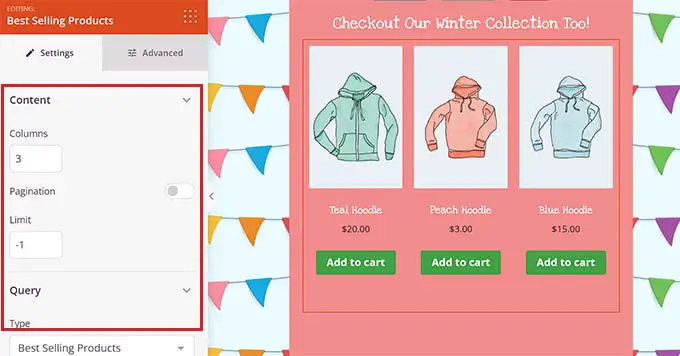
Шаг 4. Соедините свой список ожидания с поставщиком электронного маркетинга
Вы также можете связать свою целевую страницу списка ожидания с поставщиком электронного маркетинга, чтобы создать список адресов электронной почты и привлечь потенциальных клиентов.
Для этого переключитесь на вкладку «Подключиться» в верхней части конструктора целевых страниц. Затем просто выберите поставщика услуг электронного маркетинга в разделе «Электронный маркетинг».
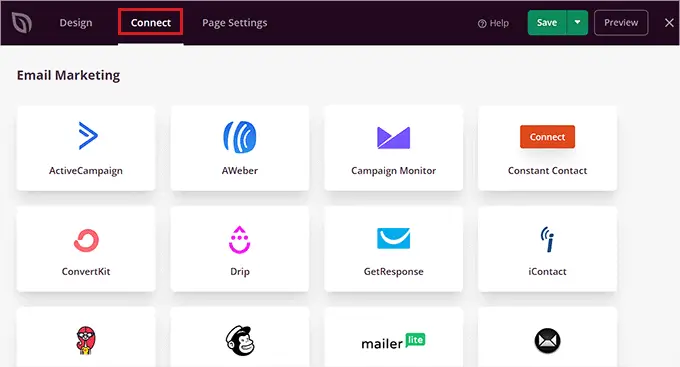
По умолчанию SeedProd предлагает бесшовную интеграцию с популярными службами электронного маркетинга, такими как Drip, Brevo (ранее Sendinblue), Constant Contact, AWeber и другими.
После того, как вы выбрали своего провайдера, вам нужно будет предоставить ключ API или данные учетной записи, в зависимости от выбранной вами услуги. Вы можете получить эту информацию на панели управления учетной записью вашего поставщика услуг электронного маркетинга.
После этого просто нажмите кнопку «Подключиться», чтобы двигаться вперед.
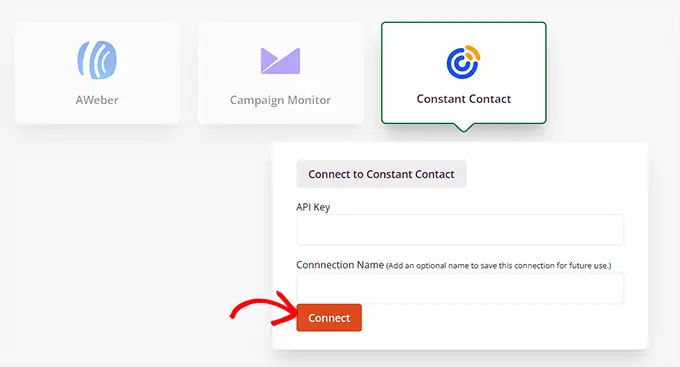
После подключения вашего SeedProd к поставщику электронного маркетинга вам также нужно будет выбрать список адресов электронной почты, который вы хотите использовать на целевой странице списка ожидания.
Затем нажмите кнопку «Сохранить детали интеграции». Теперь вы успешно подключили свою целевую страницу к маркетинговой службе.
Шаг 5. Сохраните и опубликуйте целевую страницу списка ожидания
Теперь вам нужно вернуться на вкладку «Дизайн» в верхней части конструктора страниц SeedProd.
После этого нажмите кнопку «Сохранить» вверху, чтобы сохранить настройки.
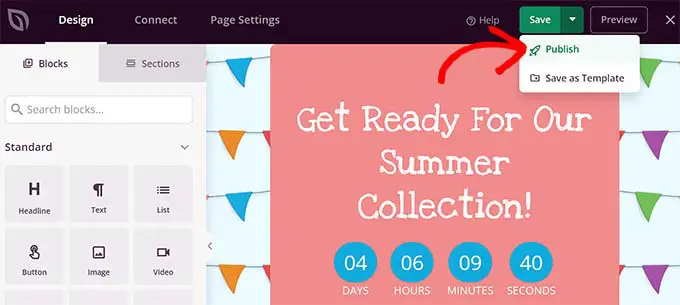
Затем откройте раскрывающееся меню «Сохранить» и нажмите кнопку «Опубликовать», чтобы активировать целевую страницу списка ожидания.
Теперь вы можете посетить целевую страницу вашего сайта WordPress и посмотреть, как она выглядит.

Бонусные советы по созданию ажиотажа и FOMO в вашем интернет-магазине
Помимо создания отличной целевой страницы, вы можете использовать несколько других методов, чтобы легко вызвать ажиотаж и FOMO среди ваших клиентов. Это может побудить их подписаться в ваш список ожидания.
Например, вы можете создать персонализированное всплывающее окно с помощью OptinMonster, которое показывает, что продукт, который еще не запущен, находится в ограниченном количестве.
Поскольку дефицит является ключевым элементом FOMO, покупатели теперь с большей вероятностью подпишутся в ваш список ожидания.
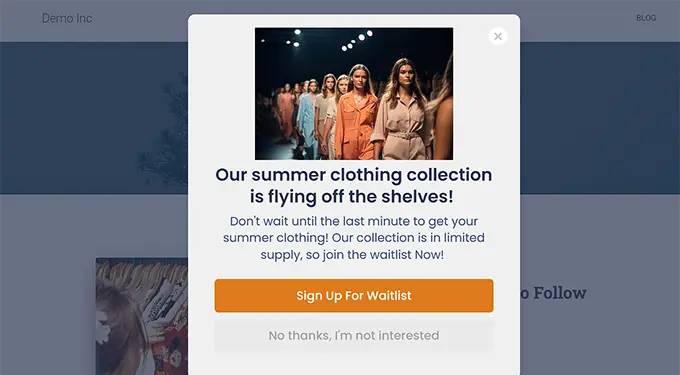
Помимо этого, вы также можете создавать баннеры на веб-сайтах с помощью Thrive Leads, чтобы показать пользователям, что другие посетители уже заинтересованы в вашем продукте и подписываются на него.
Для получения более подробных инструкций вы можете просмотреть наше руководство о том, как использовать FOMO на вашем сайте WordPress для увеличения конверсии.
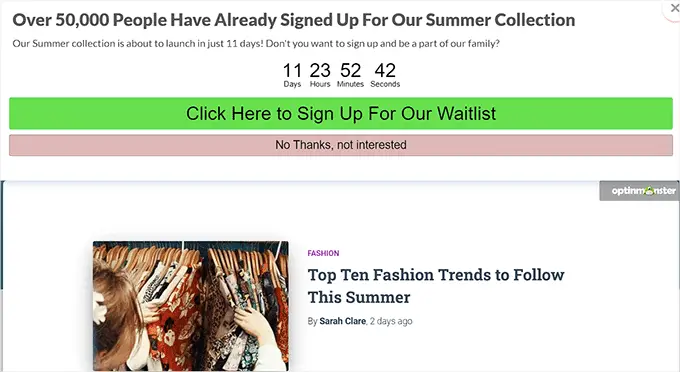
Кроме того, вы также можете создать ажиотаж и шумиху вокруг продукта или услуги, которую вы запускаете, организовав бесплатную раздачу подарков. Вирусная раздача может помочь вам охватить более широкую аудиторию, увеличить количество конверсий и побудить больше посетителей подписаться в ваш список ожидания.
Например, вы можете использовать RafflePress, лучший плагин WordPress для раздачи подарков, чтобы раздать несколько предметов из вашей новой коллекции одежды в обмен на рекомендацию или подписку на социальные сети.
Если вам интересно, вы можете посмотреть наше руководство о том, как провести розыгрыш призов/конкурсов в WordPress с помощью RafflePress.
Еще один совет – провести сеанс ведения блога в реальном времени со своими клиентами, чтобы еще больше раскрутить продукт/услугу, которая скоро будет запущена. Таким образом, вы сможете взаимодействовать со своей аудиторией и убедить ее зарегистрироваться на целевой странице вашего списка ожидания.
Мы надеемся, что эта статья помогла вам научиться легко создать целевую страницу вирусного списка ожидания в WordPress. Возможно, вы также захотите ознакомиться с нашим руководством о том, как создавать страницы, которые появятся в ближайшее время в WordPress, и нашим сравнением лучших конструкторов страниц WordPress с функцией перетаскивания.
Если вам понравилась эта статья, подпишитесь на наш канал YouTube с видеоуроками по WordPress. Вы также можете найти нас в Twitter и Facebook.
